Leidžia žmonėms iš įvairių pasaulio vietų bendrauti teksto, garso ir vaizdo formatu. Programa turi gerai apgalvotą sąsają ir paprastą naudojimą. Jis turi galimybę pridėti duomenis iš kitų vartotojų, kurie yra susieti su jūsų sąskaita.
Ankstesnėse „Skype“ versijose šie duomenys buvo saugomi kompiuteryje. Paskutiniuose atnaujinimuose korespondencija ir kita informacija yra „Microsoft“ serveriuose. Taigi, jums nereikės jaudintis, kad viskas bus ištrinta, jei iš naujo įdiegsite programą, operacinė sistema ar kokia nors nesėkmė.
Tačiau yra situacijų, kai saugomi duomenys dingsta. Ir žmogus gali pats juos ištrinti. Kartais, norint perkelti į kitą sąskaitą, jiems reikia atsarginės kopijos. Ką daryti šioje situacijoje? Apsvarstykite klausimą, kaip atkurti kontaktus „Skype“.
Trūksta
Dažniausiai ši problema kyla ne dėl programinės įrangos gedimo, o dėl netikslių vartotojo veiksmų. Jei jūsų kontaktų nebėra, pirmiausia patikrinkite, ar paskyra nebuvo prisijungta. Faktas yra tas, kad duomenys nėra susieti su vartotojo kompiuteriu, o su jo sąskaita. Jei tai yra problema, jums tereikia paleisti iš naujo. Norėdami tai padaryti, atidarykite programos langą, įrankių juostoje pasirinkite „Skype“ ir išskleidžiamajame sąraše pasirinkite „Išeiti iš ...“. Palaukite, kol procesas baigsis, tada įveskite norimos sąskaitos registracijos duomenis.
Ką daryti, jei duomenys prarandami iš sąskaitos? Galbūt galimybė juos rodyti tiesiog pasikeitė. Norėdami tai patikrinti, atidarykite programos langą. Po bloku su vartotojo vardu yra kontaktai. Pirmiausia ateina kategorija „Mėgstamiausi“, mums reikia šių. Spustelėkite jo pavadinimą (šalia jo turėtų būti rodyklės žemyn piktograma). Iššokančiame sąraše pasirinkite „Visi“. Po to viskas turėtų būti rodoma. 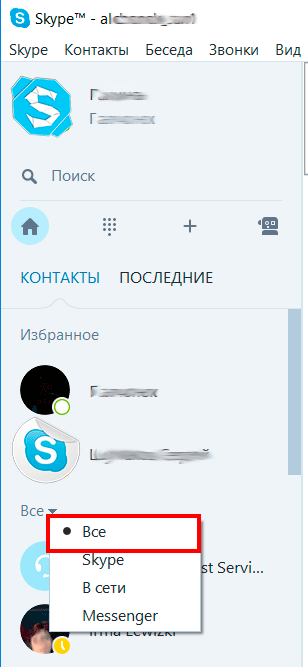
Savęs pašalinimas
Kaip atkurti ištrintus kontaktus „Skype“? Deja, programa neturi tokios galimybės. Jei pašalinote asmenį iš sąrašo, jį turėsite pridėti rankiniu būdu per paiešką.
Atsarginė kopija
Ši funkcija yra integruota „Skype“. Atidarykite programą, įrankių juostoje spustelėkite „Kontaktai - Išplėstinė - Padaryti atsarginę kopiją ...“. Tame pačiame meniu yra elementas jiems atkurti. 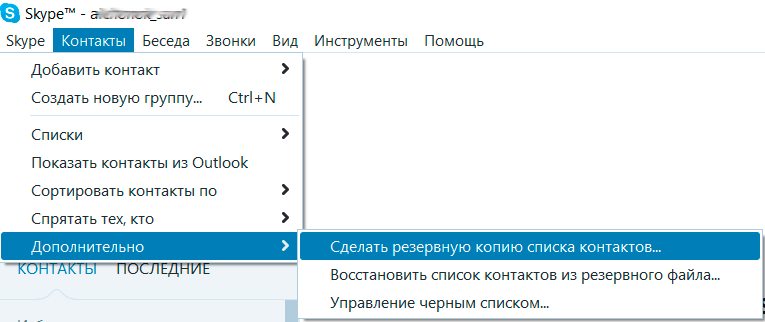 Taigi be jokių problemų galite perkelti informaciją iš vienos sąskaitos į kitą.
Taigi be jokių problemų galite perkelti informaciją iš vienos sąskaitos į kitą.
Kontaktai yra labai patogus įrankis greitam bendravimui su kitais „Skype“ programos vartotojais. Jie nėra saugomi kompiuteryje, pavyzdžiui, pokalbių žinutėse, bet „Skype“ serveryje. Taigi vartotojas, net prisijungęs prie kito asmens kompiuterio iš kito kompiuterio, turės prieigą prie kontaktų. Deja, yra situacijų, kai dėl vienokių ar kitokių priežasčių jos išnyksta. Paskaičiuokime, ką daryti, jei vartotojas netyčia ištrinamas arba dėl kokių nors kitų priežasčių kontaktai prarandami. Apsvarstykite pagrindinius atkūrimo metodus.
Gana dažnai pasitaiko situacijų, kai kontaktai neišnyko, o tiesiog buvo paslėpti nustatymais ir specialiais filtrais. Pavyzdžiui, tokiu būdu galite paslėpti tų vartotojų kontaktus, kurie šiuo metu nėra prisijungę arba nepateikė jų kontaktinės informacijos.
Norėdami atmesti galimybę tai padaryti, atidarykite meniu skyrių „Kontaktai“ ir eikite į elementą „Sąrašai“. Jei nenustatytas „All“, o kitas, parametras, nustatykite „All“ parametrą, kad būtų rodomas visas kontaktų sąrašas.
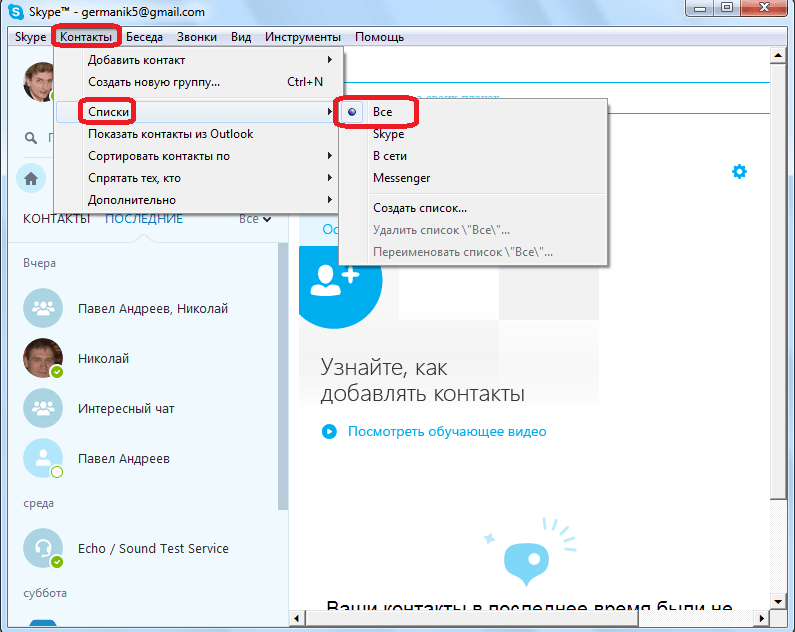
Be to, tame pačiame meniu skyriuje eikite į skyrių „Slėpti tuos, kurie“. Jei prieš elementą yra pažymėtas varnelė, tada ją pašalinkite.
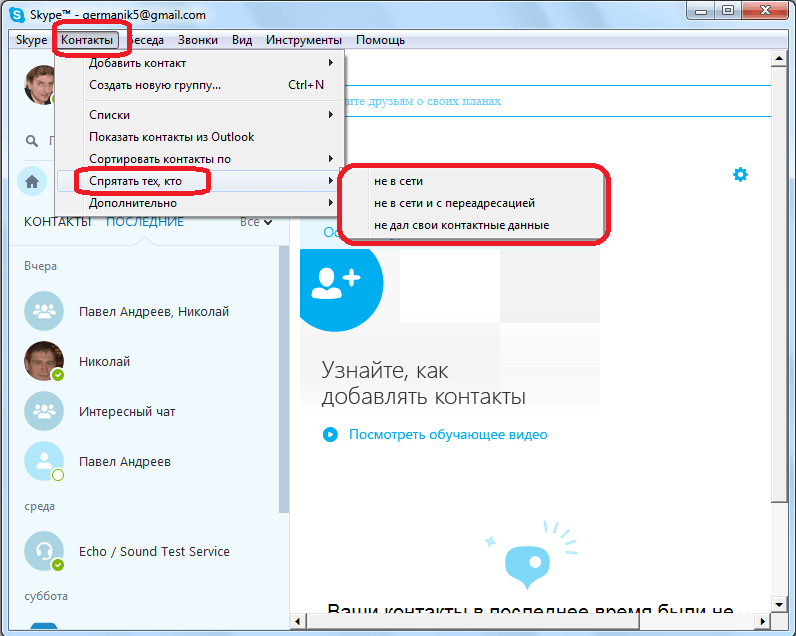
Jei po šių manipuliacijų būtini kontaktai neatsirado, tada jie iš tikrųjų yra ištrinami, o ne tik paslėpti.
„Skype“ aplanko perkėlimas
Jei įsitikinsite, kad kontaktų vis dar nėra, pabandykite juos grąžinti. Tai padarysime pervardydami arba perkeldami „Skype“ duomenų aplanką į kitą vietą kietajame diske. Faktas yra tas, kad perkėlus šį aplanką, programa pradės prašyti duomenų iš serverio ir galbūt sukurs jūsų kontaktus, jei jie vis dar saugomi serveryje. Aplanką reikia perkelti ar pervardyti, o ne ištrinti, nes jame saugoma jūsų korespondencija ir kita vertinga informacija.
Pirmiausia mes užpildome programą. Norėdami rasti „Skype“ aplanką, paskambinkite į langą „Vykdyti“, paspausdami mygtukus „Win + R“ klaviatūroje. Įvedame užklausą „% appdata%“. Spustelėkite mygtuką „Gerai“.
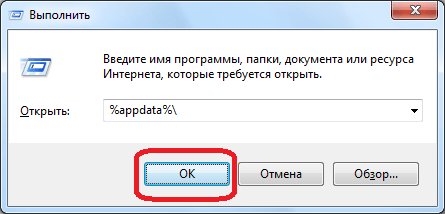
Atidaromas katalogas, kuriame saugomi daugelio programų duomenys. Mes ieškome „Skype“ aplanko. Pervardykite jį kitu vardu arba perkelkite į kitą vietą kietasis diskas.
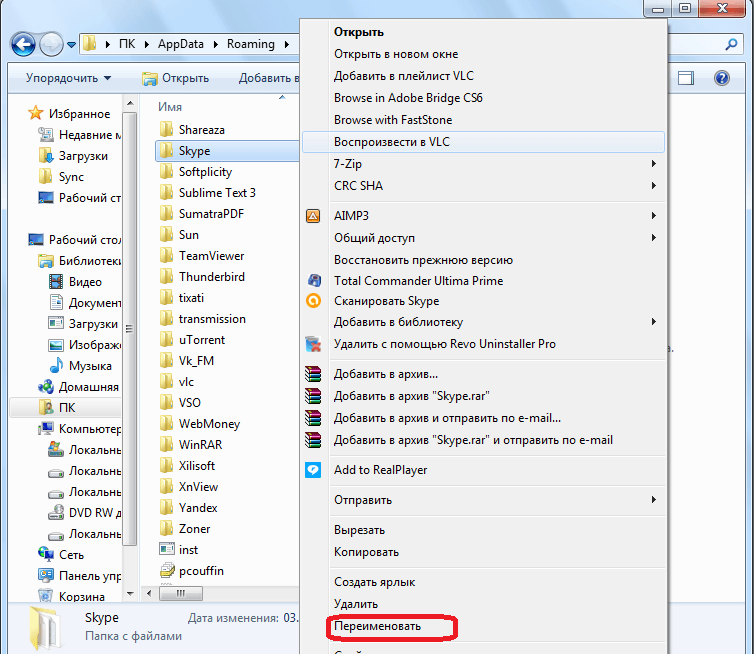
Paleidžiame „Skype“. Jei atsiranda kontaktai, tada svarbius duomenis perkeliame iš pervadinto (perkelto) „Skype“ aplanko į naujai suformuotą. Jei pakeitimų nėra, tiesiog ištrinkite naują „Skype“ katalogą, o pervardytas / perkeltas aplankas grąžins ankstesnį pavadinimą arba perkels jį į pradinę vietą.
Jei šis metodas nepadeda, vis tiek galite susisiekti su „Skype“ palaikymo komanda. Galbūt jie gali ištraukti jūsų kontaktus iš savo duomenų bazių.
Atsarginė kopija
Žinoma, dauguma vartotojų pradeda ieškoti atsakymo, kaip atkurti ištrintus kontaktus, kai jų jau nebėra, ir jūs turite išspręsti problemą aukščiau aprašytais metodais. Tačiau yra galimybė apsisaugoti nuo kontaktų praradimo, atliekant riziką atsarginę kopiją. Tokiu atveju, net jei kontaktai dingsta, galite lengvai juos atkurti atsarginę kopiją.
Norėdami sukurti atsarginę kontaktų kopiją, atidarykite „Skype“ meniu punktą „Kontaktai“. Toliau eikite į skyrių „Išplėstinė“, kur pasirenkame parinktį „Padaryti atsarginę kontaktų sąrašo kopiją ...“.
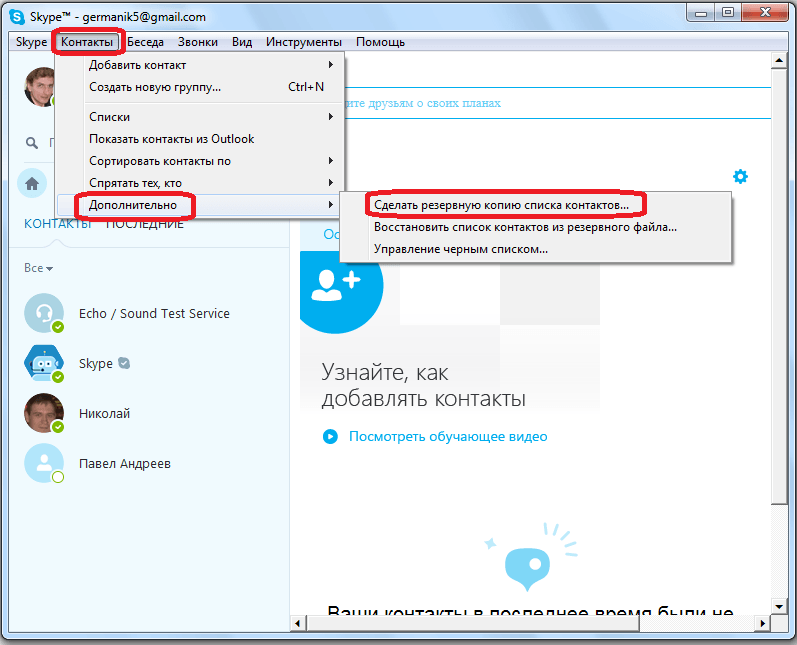
Po to atsidarys langas, kuriame turėsite nustatyti, kur kompiuterio kietajame diske bus saugoma kontaktinė vcf formato kontaktinė kopija. Pagal numatytuosius nustatymus jis turi jūsų profilio pavadinimą. Pasirinkę vietą, spustelėkite mygtuką „Išsaugoti“.
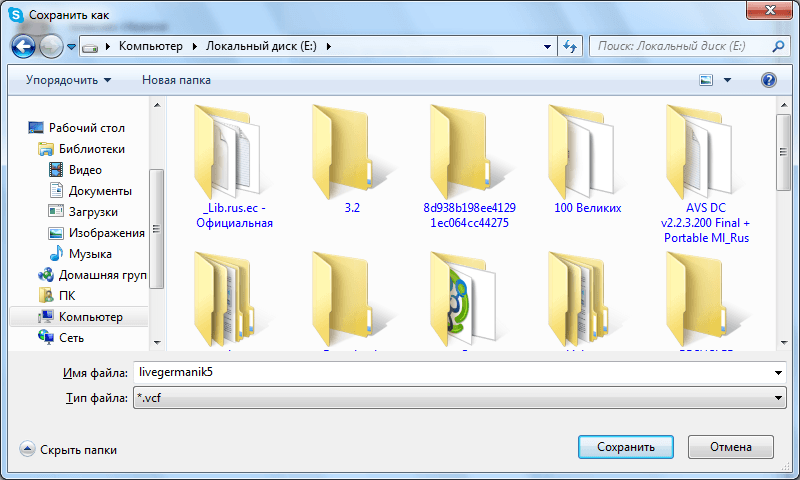
Taigi, jūsų kontaktų atsarginė kopija buvo išsaugota. Net jei dėl kokių nors priežasčių kontaktai bus ištrinti iš „Skype“, visada galėsite juos atkurti. Norėdami tai padaryti, dar kartą eikite į „Kontaktai“ meniu skyrių ir „Advanced“ skyrių. Bet šį kartą pasirinkite „Atkurti kontaktų sąrašą iš atsarginės kopijos failo ...“.
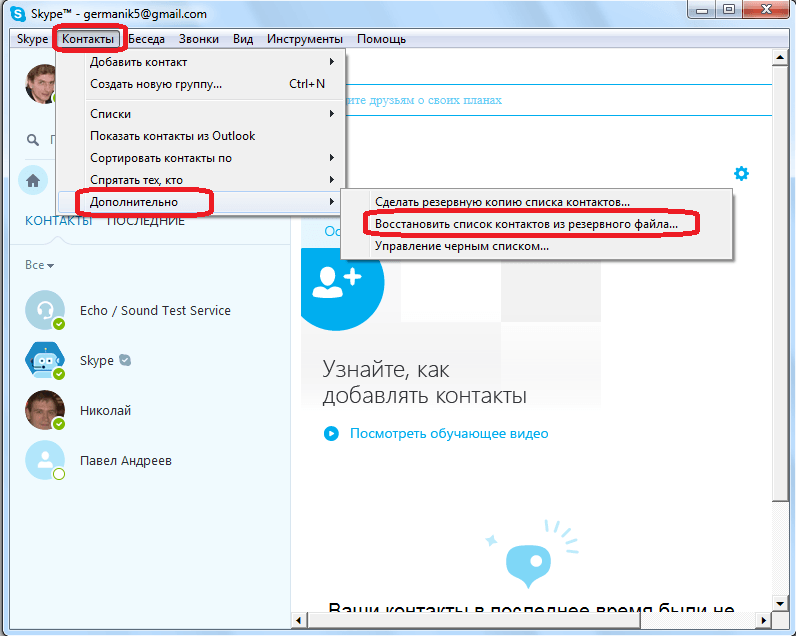
Atidaromas langas, kuriame turite nurodyti anksčiau išsaugotą atsarginis failas vcf formatu. Pasirinkę failą spustelėkite mygtuką „Atidaryti“.
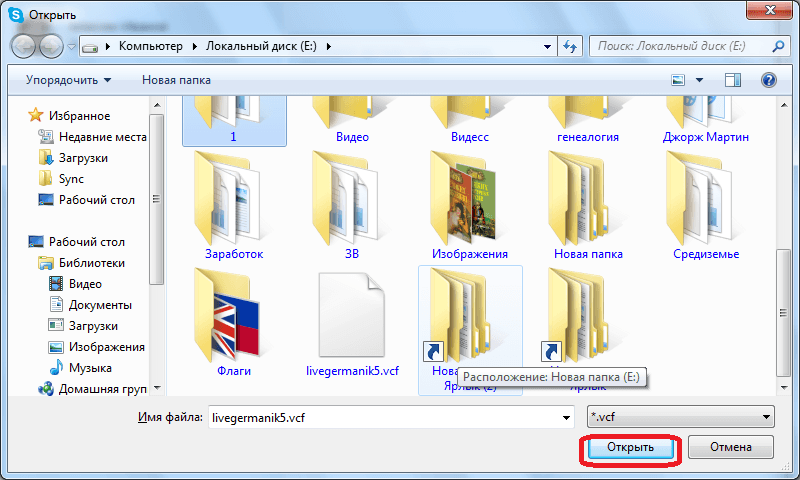
Atlikus šį veiksmą, kontaktai iš atsarginės kopijos pridedami prie jūsų „Skype“ paskyros.
Vienintelis dalykas, kurį svarbu atsiminti, yra tai, kad jei norite, kad jūsų kontaktų atsarginė kopija būtų visada naujausia, turėtumėte ją atnaujinti po kiekvieno naujo kontakto, pridėto prie jūsų „Skype“ profilio.
Kaip matote, saugiau žaisti ir kurti atsargines kontaktų atsargas yra daug lengviau nei vėliau, jei jie dings iš jūsų paskyros, ieškokite visų rūšių atkūrimo būdų. Be to, nė vienas iš būdų, išskyrus atkūrimą iš atsarginės kopijos, negali suteikti visiškos prarastų duomenų grąžinimo garantijos. Tai negali garantuoti net susisiekę su „Skype“ palaikymo tarnyba.
Pranykstantys kontaktai - tai turbūt pati nemaloniausia klaida, kuri retkarčiais pasirodo kiekviename pranešime. Jie yra tikras košmaras tiek kūrėjams, tiek vartotojams. Įsivaizduokite, kad atidarote „Skype“ darbui, o visi kontaktai buvo paimti ir dingo. Žinoma, jūs neprisimenate visų slapyvardžių pagal širdį. O jei sąraše yra daugiau nei šimtas vartotojų? Kaip atkurti kontaktus „Skype“? Ir ar tai įmanoma?
Kasti nustatymus
Pirmasis dalykas, kurį reikia padaryti, jei įvyko klaida, yra patikrinti nustatymus. Galbūt klaida atsirado dėl to, kad jūs juose ką nors pakeitėte. Kaip sužinoti, ar viskas tvarkoje?
1. Paleiskite „Skype“ ir atidarykite meniu „Kontaktai“.
2. „Lists“ submeniu pasirinkite elementą „All“.
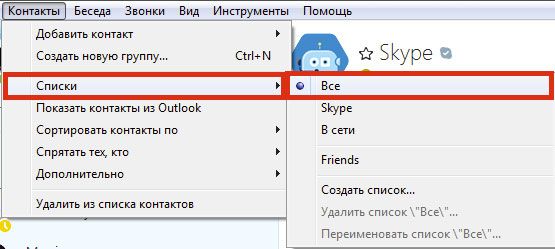
Jei draugai dingo dėl nesėkmės nustatymuose, po to jie vėl pasirodys, ir jūs galite tęsti bendravimą neprašydami slapyvardžių ir siųsdami pakartotines užklausas dėl papildymų.
Neautomatiškai atkurti
Paprasčiausia susigrąžinti prarastus draugus „Skype“, jei periodiškai darote atsargines kopijas.
1. Paleiskite „Skype“ ir eikite į meniu „Kontaktai“.
2. „Advanced“ submeniu pasirinkite funkciją sukurti atsarginę kontaktų sąrašo kopiją.
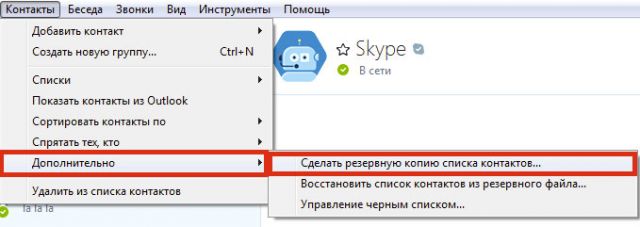
3. Pasirinkite „vcf“ failo saugojimo vietą su duomenų atsarginiu kopijavimu ir spustelėkite „Išsaugoti“. Dabar jūsų „Skype“ draugų sąrašas nuo failo sukūrimo dienos visada bus atkuriamas.
Ir jei kitą kartą kontaktai dings, galite lengvai juos grąžinti atidarę meniu „Kontaktai“ ir pasirinkdami atkurti duomenis iš atsarginės kopijos failo „Papildomos“ submeniu.
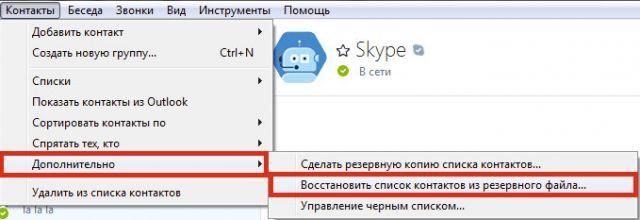
Atminkite: kuo daugiau draugų turite, tuo jums aktualiau kurti atsarginę kopiją.
Perkelkite aplanką% appdata%
Šis kontaktų atkūrimo metodas veikia tik su uždara „Skype“. Jums reikia tik kompiuterio aplankų. Atidarykite bet kurį iš jų, paieškos juostoje įveskite „% appdata%“ (be kabučių) ir paspauskite Enter.
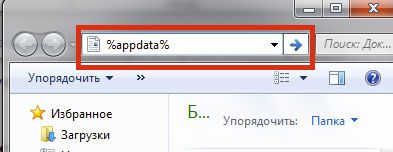
Dabar raskite „Skype“ aplanką ir perkelkite jį į kitą vietą. Po to galėsite paleisti programą.
Paleidžiant „Skype“ pradės ieškoti perkelto aplanko ir pakeliui bus visų pažeistų sektorių atkūrimo procedūra. Daugeliu atvejų tai grąžina prarastus kontaktus.
Atkurti ištrintus kontaktus
Kartais vartotojas netyčia ištrina reikiamus pašnekovus arba daro tai dėl emocijų, o tada nori pridėti atgal. Jei nuo ištrynimo praėjo daug laiko, tokiu būdu prarastą kontaktą galima atkurti naudojant meniu „Peržiūrėti“ parinktį „Naujausi“.
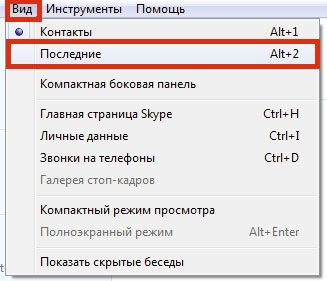
Dabar kontaktų sąraše matysite visus vartotojus, su kuriais jie apsikeitė žinutėmis ar paskambino neseniai, ir vėl galėsite pridėti ištrintą kontaktą į „Skype“.
Čia yra paprasčiausi ir veiksmingiausi prarastų draugų susigrąžinimo „Skype“ metodai. Ir jei problema kilo dėl kitų pasiuntinių, pavyzdžiui, „WhatsApp“, rekomenduojame išsamiai papasakoti, ką daryti, jei visi tavo draugai staiga dingo iš tavo „Watsup“.
Tai yra viena populiariausių ir naudojamų programų, teikiančių teksto, balso ir vaizdo ryšį tarp vartotojų. Naudodamiesi tuo galite visiškai nemokamai atlikti garso ar vaizdo skambutį arba kalbėtis pokalbio režimu. Visa pranešimų ir skambučių tarp vartotojų istorija, taip pat išsiųsti ar gauti failai yra saugomi „Skype“, o vartotojas turi nuolatinę prieigą prie šių duomenų.
Tokia informacija yra labai svarbi, ir vartotojai dažnai neskiria jai tinkamos svarbos. Tačiau verta prarasti prieigą prie programos paskyros arba iš naujo ją įdiegti dėl tam tikrų priežasčių (pavyzdžiui, iš naujo įdiegę operacinę sistemą) ir mes pradedame galvoti apie poreikį atkurti „Skype“ istoriją. Ypač tais atvejais, kai sąskaitos naudojamos verslo ar verslo tikslams.
Yra būdų atkurti istoriją, taip pat prieigą prie jūsų paskyros ir atsiųstų „Skype“ failų, ir mes juos aprašysime savo straipsnyje.
Kaip suaktyvinti „Skype“ duomenų saugojimą kompiuteryje
Kad galėtumėte atkurti korespondencijos ir failų, siunčiamų per „Skype“, istoriją, turite įsitikinti, kad jūsų programoje yra suaktyvinta šių duomenų išsaugojimo funkcija.
Norėdami įsitikinti, kad „Skype“ išsaugo istoriją kompiuteryje, atidarykite programą ir pasirinkite meniu Priemonės / Nustatymai / Sauga / Saugos parametrai. Raskite skyrių "Saugau istoriją ..." ir laikinajame meniu pasirinkite laikotarpį, kuriam jis bus išsaugotas.
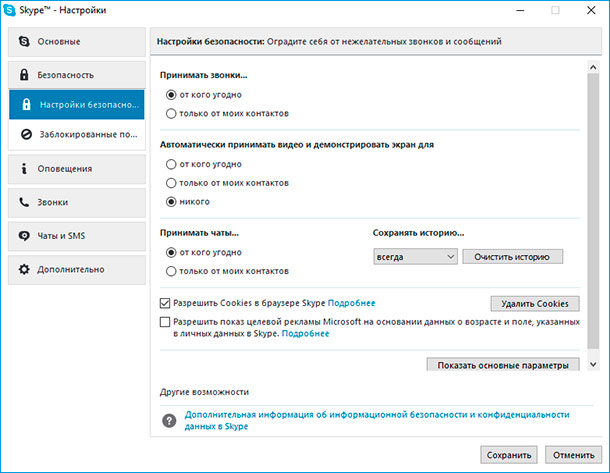
Kurti atsarginę „Skype“ duomenų kopiją
Sukūrę „Skype“ paskyros istoriją, galėsite sukurti atsarginę jos kopiją.
Norėdami tai padaryti, uždarykite "Skype" ir eikite į aplanką
C: \\ Vartotojai \\ Vartotojo vardas \\ AppData \\ Tarptinklinis ryšys \\ Skype \\
Šiame aplanke yra visi jūsų „Skype“ duomenys jūsų kompiuteryje, įskaitant visas abonementus, prisijungusius prie „Skype“ šiame kompiuteryje. Idealus variantas būtų viso nurodyto aplanko atsarginės kopijos.
Šiame aplanke yra 2 failai ir aplankas, kurie vaidina svarbų vaidmenį saugant „Skype“ duomenis:
- main.db - Failas, kuriame yra visa „Skype“ paskyros pokalbių istorija. Jis yra aplanke:
C: \\ Vartotojai \\ Vartotojo vardas\\ „AppData \\ tarptinklinis ryšys \\„ Skype “ „YourLoginSkype“ - konfig.xml - failas, kuriame yra informacija apie „Skype“ vartotojo vartotojo vardą ir slaptažodį aplanke, kurio vardu jis yra.
C: \\ Vartotojai \\ Vartotojo vardas\\ „AppData \\ tarptinklinis ryšys \\„ Skype “ „YourLoginSkype“ - „My Skype“ gavo failus - aplankas, kuriame išsaugomi visi per „Skype“ gaunami ar siunčiami failai. Jį galima rasti:
C: \\ Vartotojai \\ Vartotojo vardas\\ „AppData \\ tarptinklinis ryšys \\„ Skype “
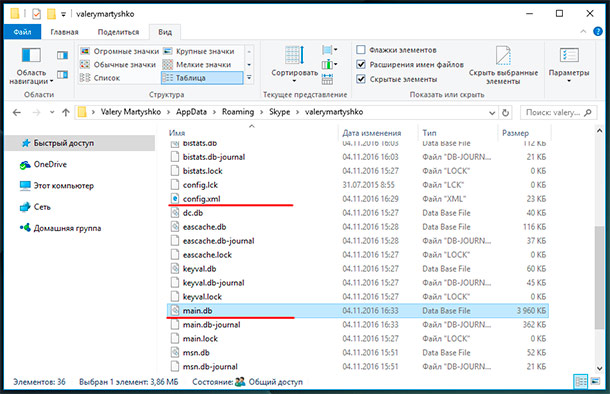
„Skype“ atkūrimas iš paskyros failų atsarginės kopijos
Jei vartotojas sukuria failų atsargines kopijas sąskaitą „Skype“, tada iš naujo įdiegę operacinę sistemą arba suformavę standųjį diską, atkurti jo veikimą nėra sunku.
Norėdami tai padaryti, tiesiog eikite į aplanką
C: \\ Vartotojai \\ Vartotojo vardas\\ „AppData \\ tarptinklinis ryšys \\„ Skype “ „YourLoginSkype“
ir pakeiskite failus main.db ir aplankas „Mano„ Skype “gauti failai“, paremta anksčiau. Dėl to iš naujo įdiegta „Skype“, kurdama atsarginę tokių failų kopiją, rodys pokalbių istoriją ir visus išsiųstus bei išsiųstus failus.
Atkurkite „Skype“, nedarydami atsarginių kopijų paskyros failų
Jei vartotojas iš anksto nesukuria „Skype“ failų atsarginės kopijos, galite ją atkurti taip.
Kaip atkurti „Skype“ pokalbių istoriją
Iš naujo įdiegę operacinę sistemą arba pačią programą, pirmojo paleidimo metu dalis pokalbių istorijos ir vartotojo duomenų automatiškai įkeliami į „Skype“, kuriuos programa saugo debesyje. Ši duomenų dalis yra - paskutinės 30 dienų.
Norėdami atkurti „Skype“ istoriją ilgiau nei 30 dienų, vartotojas turi pakeisti esamą failą main.db, į tą patį failą, bet kuriame yra visa istorija. Norėdami tai padaryti, atkurkite „Skype“ istorijos failą iš standžiojo disko, kuriame anksčiau buvo įdiegta programa su visa istorija.
Paleiskite „Hetman“ skaidinių atkūrimą ir nuskaitymą kietasis diskas kompiuteris.
Pastaba. Jei jums reikės atkurti „Skype“ istoriją ištrynę programą ir iš naujo ją įdiegę, pakaks nuskaityti diską naudojant greitą nuskaitymą. Jei iš naujo įdiegiate operacinę sistemą ir (arba) formatuojate standųjį diską, nuskaitykite diską naudodami Išsami analizė.
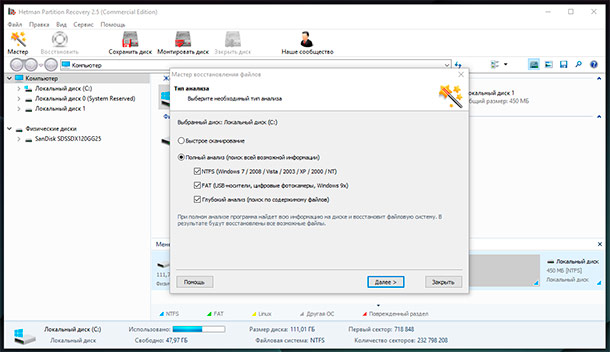
Atlikus analizę, programa ras daugybę failų. Norėdami greičiau rasti reikiamą failą, galite naudoti paiešką: tiesiog spustelėkite padidinamojo stiklo piktogramą viršutinėje dešinėje ekrano dalyje ir atidarytame lange įveskite failo pavadinimą. Failų paieška ir spustelėkite Norėdami rasti.
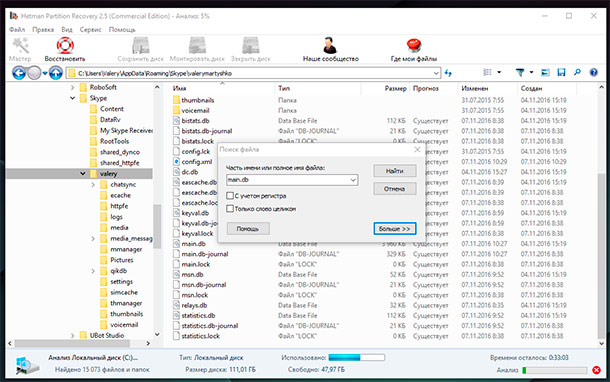
Dėl to programa parodys failus atitinkančius paiešką. Iš rasta sąrašo pasirinkite norimą failą. Mūsų atveju programa rodė kelis failus main.db, ir mes pasirenkame tą, kurio kūrimo data yra seniausia, ir ją atkuriame.
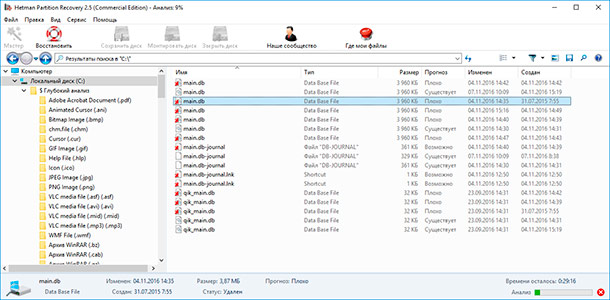
Eikite į aplanką
C: \\ Vartotojai \\ Vartotojo vardas\\ „AppData \\ tarptinklinis ryšys \\„ Skype “ „YourLoginSkype“
ir pakeiskite esamą failą main.db ant restauruotos. Po to paleiskite „Skype“ ir patikrinkite daugiau nei 30 ankstesnių dienų istoriją.
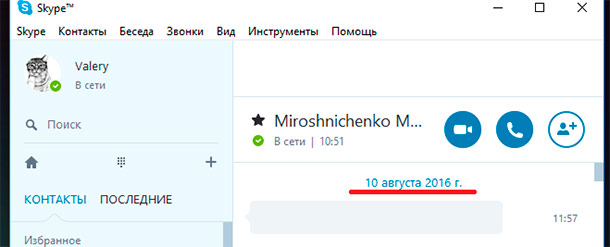
Kaip atkurti failus, išsiųstus ar siunčiamus per „Skype“
Tačiau atkurta „Skype“ istorija nebus išsami, nes (kaip jau minėta aukščiau) failas main.db Jame nėra „Skype“ siunčiamų ir siunčiamų failų. Todėl jie nebus pasiekiami pokalbiuose ir bus rodomi tokiu būdu:
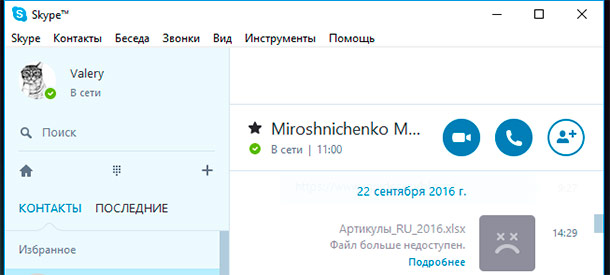
Norėdami atkurti išsiųstų ir gautų „Skype“ failų arba vieno iš „Skype“ išsiųstų ar gautų failų atspindėjimą, turite atkurti aukščiau esantį aplanką. „Mano„ Skype “gauti failai“esančiame C: \\ Vartotojai \\ Vartotojo vardas\\ „AppData \\ tarptinklinis ryšys \\„ Skype “, į kuriuos išsaugomi visi reikalingi failai, arba konkretus failas, kurio reikia vartotojui.
Norėdami tai padaryti, atlikę standžiojo disko nuskaitymo procesą su „Hetman“ skaidinių atkūrimas suraskite jums reikalingą failą iš atkurtų failų, atkurkite jį ir išsaugokite jį aplanke C: \\ Vartotojai \\ Vartotojo vardas\\ „AppData \\ tarptinklinis ryšys \\„ Skype “ „My Skype“ gavo failus . Po to jis vėl pasirodys „Skype“.
Bet jei jums reikia šio konkretaus failo, tada jo nereikia dėti į „Skype“ - galite tiesiog atkurti ir naudoti.
Kaip atgauti prieigą prie „Skype“ paskyros
Dažnai „Skype“ vartotojai to nepaleidžia rankiniu būdu. Pagal numatytuosius nustatymus programa yra nustatyta automatiškai paleisti programą naudojant „Windows“. Tai lemia, kad „Skype“ prisijungimo vardas ir slaptažodis įvedami tik vieną kartą - diegiant programą, po kurio juos galima pamiršti.
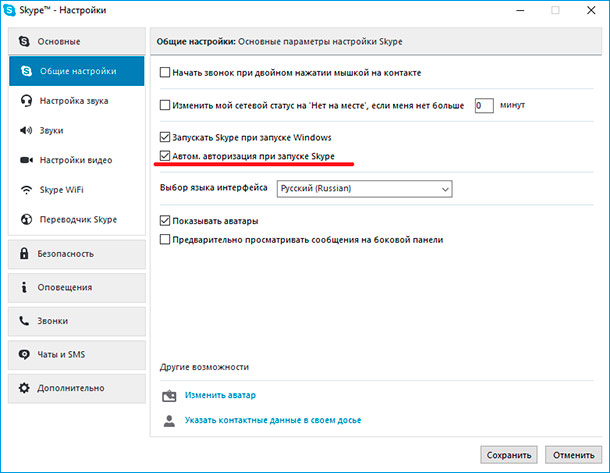
Jei dėl kokių nors priežasčių vartotojas negali atgauti prieigos prie savo „Skype“ paskyros arba pamiršo ar pametė abonemento prieigos slaptažodį ar net prisijungimą, tada prieigą prie jo galima atkurti taip.
Kaip jau minėta aukščiau, „Skype“ yra failas konfig.xml, kuriame yra informacijos apie vartotojo vardą ir slaptažodį. Iš naujo įdiegę programą, galite atkurti prieigą prie savo „Skype“ paskyros atkūrę šį failą. Galite atkurti iš anksčiau sukurtos atsarginės kopijos arba naudodami „Hetman“ skaidinių atkūrimas.
Kontaktų sąrašas „Skype“, kuris yra kairėje programos lango pusėje, yra pilnas sąrašas žmonių, su kuriais vartotojas pasikeitė asmeniniais duomenimis. Tuo pat metu intensyvaus bendravimo darbo ar asmeniniais klausimais procese šis sąrašas kartais gali įgauti tokias reikšmingas dimensijas, kad gali būti gana sunku surasti tą žmogų, kurio šiuo metu reikia. Tokiu atveju vartotojas gali išvalyti sąrašą išbraukdamas iš jo tuos pašnekovus, su kuriais neketina bendrauti.Be to, kontaktų ištrynimas taip pat gali įvykti atsitiktinai: juk vaikui ar kitam vartotojui, atsitiktinai atidariusiam jūsų „Skype“ langą, užtenka tik dviejų iš eilės pelės paspaudimų. Visais šiais ir panašiais atvejais kyla loginis klausimas dėl galimybės atkurti ištrintą kontaktą.
Kontaktų atkūrimas
Nepateiktas specialus įrankis, skirtas atkurti kontaktus „Skype“ programoje. Tačiau programa tam tikrą laiką saugo informaciją, kuria keičiasi vartotojai bendravimo metu. Tai gali būti naudojama norimam kontaktui atkurti.Norėdami tai padaryti, viršutiniame programos meniu pasirinkite skirtuką „Žiūrėti“, tada išskleidžiamajame meniu spustelėkite eilutę „Naujausi“. Dėl to atsiras kairioji lango pusė, kurioje paprastai rodomas visas kontaktų sąrašas, pašnekovų, su kuriais bendravote praėjusią savaitę, sąrašas. Yra ir kitų būdų patekti į šį sąrašą. Vienas iš jų yra paspaudimas „Alt“ ir 1. Spartieji klavišai Kitas būdas yra pasirinkti skirtuką Naujausi, esantį šalia skirtuko Kontaktai, kuris paryškintas pagal numatytuosius nustatymus. Vartotojų patogumui skirtuke „Naujausi“ taip pat yra grafinis identifikatorius - laikrodžio simbolis.
Jei paskutinį kartą kalbėjote su asmeniu, su kuriuo norite atkurti kontaktą, daugiau nei prieš savaitę, sąrašą galite išplėsti spustelėdami nuorodą „Rodyti ankstesnius pranešimus“, esančią po paskutinių kontaktų sąrašu. Suradę reikiamą asmenį, spustelėkite jį kairiuoju pelės mygtuku. Todėl pagrindiniame lange pasirodo pranešimas „Vartotojas neįtrauktas į jūsų kontaktų sąrašą. Pridėti prie kontaktų sąrašo “. Tuo pačiu metu paskutinis šio užrašo sakinys yra nuoroda, kurią spustelėjus jis bus įtrauktas į jūsų kontaktų sąrašą.
„Skype“ teikia užšifruotus balso ir vaizdo ryšius internetu tarp kompiuterių, mokamų skambučių į mobiliuosius ir fiksuotojo ryšio telefonus paslaugas. Labai dažnai kyla problemų, susijusių su programos gedimais. Daugeliu atvejų taip yra dėl to, kad programinė įranga pakeitė savininką, ir „Skype“ tapo „Microsoft“ nuosavybe. Galite patys išspręsti problemas ir atkurti įprastą jos veikimą.
Naudojimo instrukcija
Jei pamiršote slaptažodį „Skype“ir tada paprastu būdu Atkūrus prieigą prie savo paskyros, naudojant specialią svetainės formą siunčiama užklausa pakeisti slaptažodį.
Pirmiausia prijunkite internetą ir atidarykite „Skype“spustelėkite darbalaukyje esančią programos piktogramą, tada spustelėkite nuorodą „Pamiršote slaptažodį?“.
Po to, kai jūs einate į svetainę „Skype“nedelsdami parašykite savo adresą elkuriuos nurodėte registracijos metu, ir spustelėkite mygtuką „Pateikti“. Tada patikrinkite gautuosius. Po kurio laiko turėtumėte gauti el. Laišką iš „Skype“ su informacija apie slaptažodžio pakeitimą naudojant laiko kodą.
Atminkite, kad įvairiose pašto sistemose ir programose šis laiškas gali būti klaidingai žinomas kaip šlamštas, todėl, jei nematote pranešimo gautuosiuose, būtinai patikrinkite aplanką Šlamštas. Atidžiai ištirkite jo turinį.
Tada spustelėkite nuorodą „Laiko kodas“, kad grįžtumėte į svetainę „Skype“a. Jei ši nuoroda neveikia, pabandykite spustelėti nuorodą „Įveskite kodą rankiniu būdu“ ir įveskite ją rankiniu būdu. Pakeiskite slaptažodį. Jei norite sugalvoti gerą slaptažodį, paimkite keletą žodžių rusiškai ir parašykite angliškai, tada jums bus daug lengviau jį atsiminti.
Po to atsidarys langai, kuriuose galėsite įvesti naują slaptažodį. Įveskite jį į laukelį „Naujas slaptažodis“, tada dar kartą įveskite naują slaptažodį laukelyje „Pakartokite slaptažodį“. Tada spustelėkite „Keisti slaptažodį“ ir „Prisijungimas prie „Skype“».
Jei turite kelis prisijungimus, tada iš sąrašo pasirinkite tą, kuriam pamiršote slaptažodį. Jei yra tik vienas prisijungimo vardas, tada jis bus pasirinktas, o jūs turėsite įvesti tik naują slaptažodį.
Jei negalite atsiminti prisijungimo, spustelėkite nuorodą „Kas yra mano prisijungimas?“ „Skype“? Tai bus galima autorizacijos lange. „Skype“arba prie įėjimo į asmeninę sąskaitą.
Šaltiniai:
- kaip perjungti iš skype
„Skype“ yra populiari tiesioginių pranešimų siuntimo ir vaizdo skambučių programa. Savo adresatų sąrašą galite redaguoti pridėdami naujų arba ištrindami nebereikalingus.

Naudojimo instrukcija
Paleiskite „Skype“, prisijunkite naudodami savo vartotojo vardą ir slaptažodį ir palaukite, kol bus atsisiųstas galimų kontaktų sąrašas. Dešiniuoju pelės mygtuku spustelėkite vartotoją, kurį norite pašalinti iš sąrašo. Pasirodžiusiame meniu pasirinkite komandą „Ištrinti kontaktą“. Jei šios funkcijos nėra, pasirinkite „Blokuoti“ ir „Trinti“. Atminkite, kad tokiu atveju vartotojas dings iš programos lango, tačiau jūs vis tiek būsite jo paties kontaktų sąraše, nors ir pažymėtumėte, kad uždarėte jam prieigą prie savo asmeninių duomenų ir ištrynėte iš katalogo.
Galite pasirinkti komandą „Blokuoti“, kad vartotojas negalėtų siųsti jums asmeninių ryšių ir užmegzti vaizdo skambučių. Tokiu atveju jis bus jūsų kontaktų sąraše su atitinkamu ženklu. Įtraukus į juodąjį sąrašą, programa taip pat siūlys ištrinti kontaktą visam laikui, o tai leis derinti abi funkcijas - asmuo dings iš jūsų katalogo programoje ir tuo pačiu negalės išsiųsti prašymo, kad jį vėliau pridėtumėte.
Perjunkite į „Netrukdykite“ tinklo režimą. Tokiu atveju vartotojai iš jūsų kontaktų sąrašo negalės siųsti jums pranešimų ir atlikti vaizdo skambučių. Režimas suaktyvinamas einant į „Skype“ pagrindinio meniu skyrių ir į „Network Status“ skirtuką. Ši funkcija bus naudinga tiems, kurie nenori pašalinti vartotojų iš adresatų sąrašo, tačiau nori tam tikrą laiką gauti privatumą, kad niekas jų nenutrauktų nuo savo reikalų. Tokiu atveju vis tiek galėsite siųsti pranešimus bet kuriems adresatams.
Naudingi patarimai
Stenkitės nepridėti įtartinų ir nepageidaujamų kontaktų į savo sąrašą, kad ateityje nereikėtų gaišti laiko jų naikinimui. Prieš atidarydami prieigą prie savo asmeninių duomenų, atidžiai išstudijuokite jų asmeninę informaciją.
„Skype“ yra patogi programa, su kuria jūs galite nemokamai bendrauti su savo artimaisiais ir kolegomis, esančiais bet kurioje pasaulio vietoje. Deja, gana dažnai taip nutinka dėl vienos ar kitos priežasties slaptažodį yra pamirštamas, ir dėl to tampa nebeįmanoma naudotis paslaugomis „Skype“. Tačiau nenusiminkite iš karto - slaptažodį gana paprasta susigrąžinti.
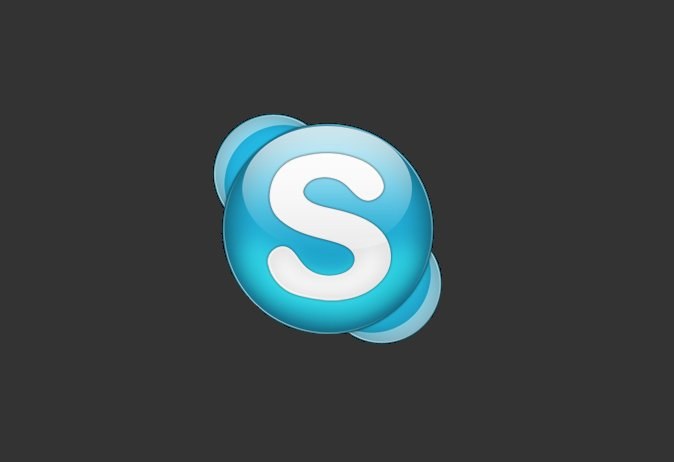
 sotikteam.ru Išmanieji telefonai. Antivirusai. Programos. Instrukcijos Naršyklės
sotikteam.ru Išmanieji telefonai. Antivirusai. Programos. Instrukcijos Naršyklės

